このフォールバックを使用する場合
mimoLiveは、Facebook APIを通じてFacebookにストリーミングできるようにすることで、あなたの生活をより簡単にします。アカウントを通してFacebookにストリーミングすることをmimoLiveに許可した場合、ライブストリーミング出力先からオプションを選択するだけです。
しかし、このフォールバックを使用したい状況もあるはずです:
- クライアントがアカウントへのアクセスを許可しない。
- mimoLiveは何らかの理由であなたのアカウントにログインできないのです。
- 現在、Facebookでサポートされていないグループにストリーミングしたい。 エーピーアイ.
mimoLive Accountsパネルからログインできない時にFacebookにストリーミングするためには アールティーエムピー ストリーミングサーバー URL と、Facebookライブ配信先のストリームキーを設定し、mimoLiveの ライブストリーミングの出力先 を使用すると、「カスタム アールティーエムピー サーバー」の設定を行います。これをFacebook Live Producerで行うのです。
*Facebook Live Producerは、ライブストリームのスケジュール、バックアップストリーム、テストオプションなど、多くのオプションを提供するようになりました。Facebookは常に新機能を追加しています。この回避策は、あなたがオンラインになるための最速の方法を使用します。 ナウというのも、通常、標準的な方法ではうまくいかない場合に必要とされるからです。
Facebookを取得する アールティーエムピー インフォメーション
- インターネットブラウザからFacebookアカウントにログインする。
- ストリーミングしたい場所に移動します。それはあなたの個人ページ、あなたが管理しているページ、またはあなたが管理者であるグループである可能性があります。
- Live Video」ボタンを探します。以下はその一例です:
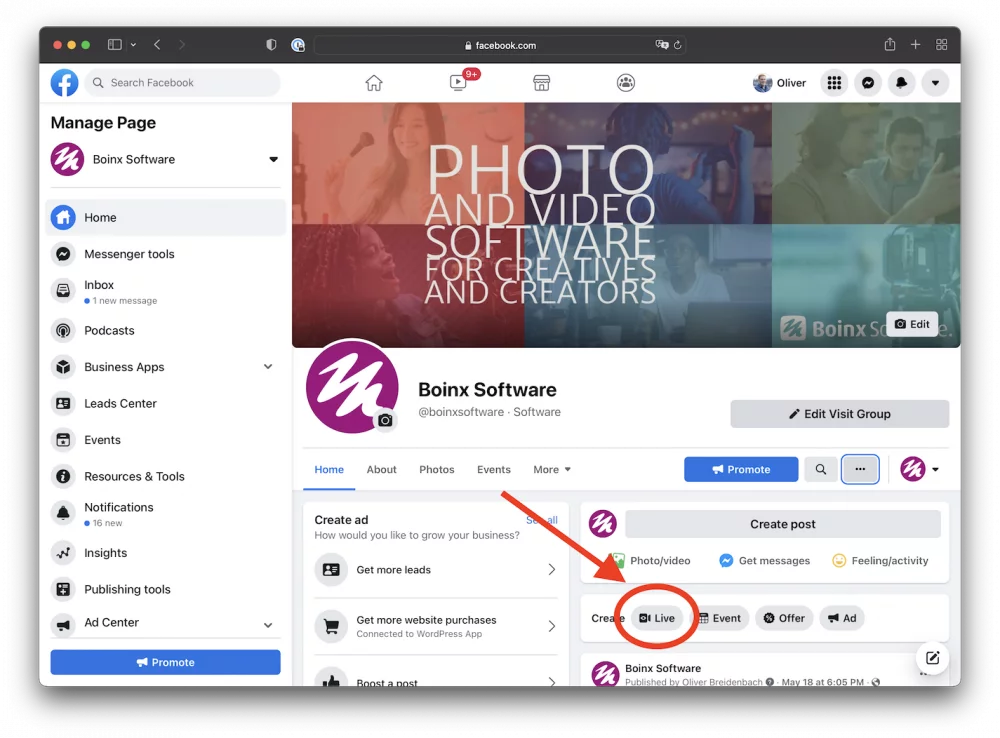
- ボタンをクリックすると、Facebook Live Producerに移動します:
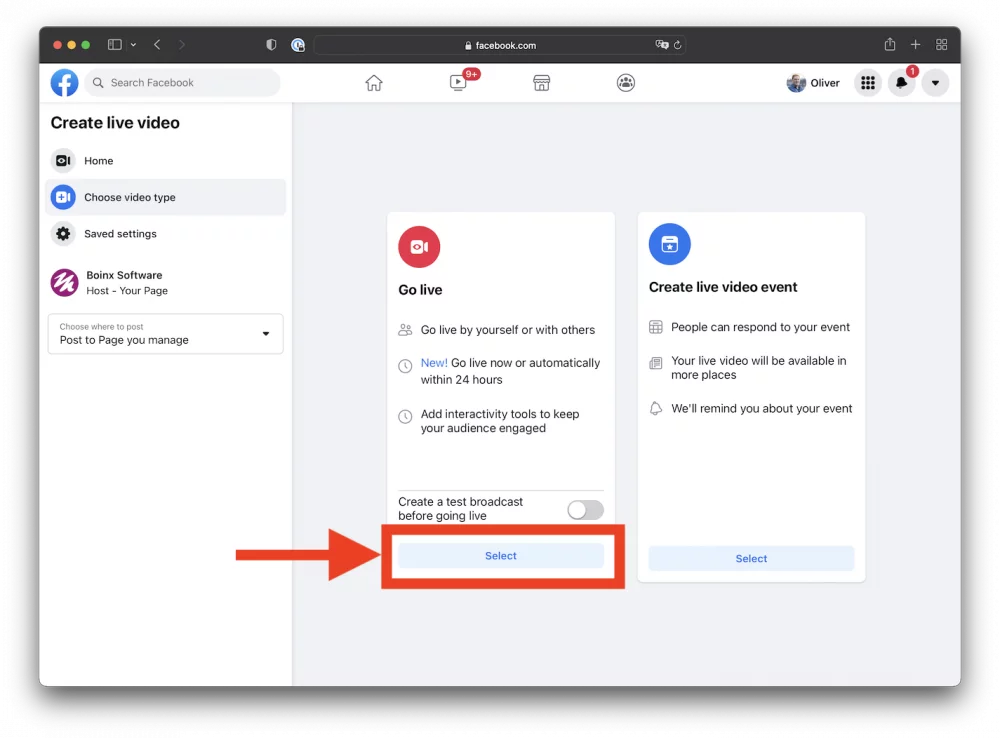
必要であれば、ライブイベントを後で予約することもできます。プロセスは非常に似ているので、今はすぐにライブを行うことを選択することにします。
- Go Live」オプションを選択します。これにより、「ライブビデオを作成する」ページが表示されます。
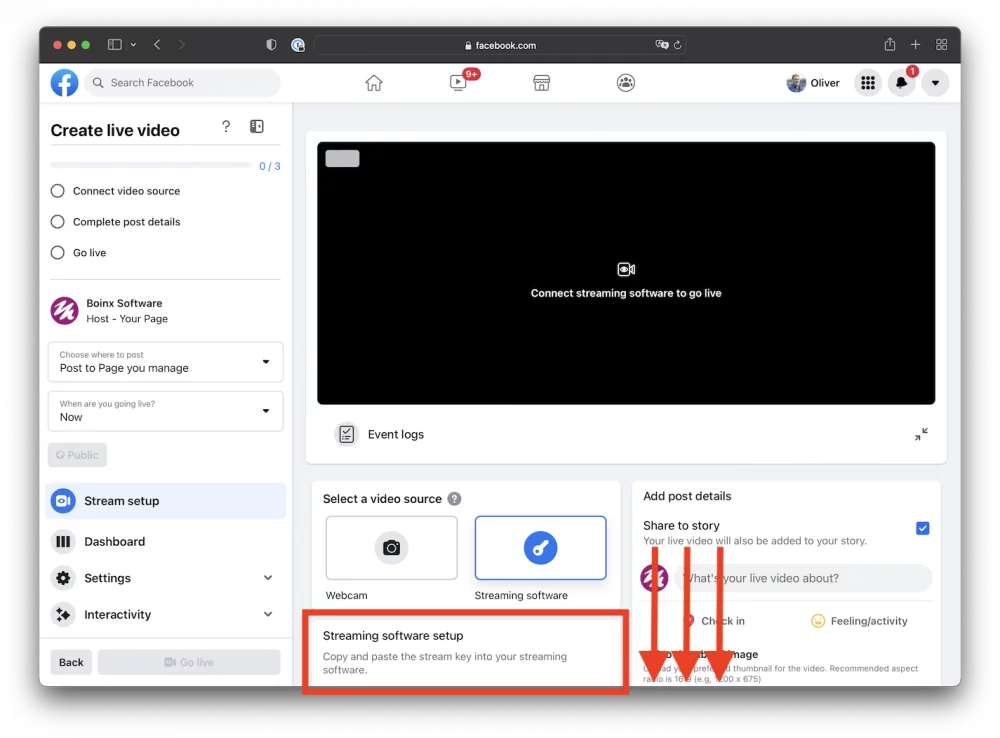
- 2番目から左の列を見て、下にスクロールして「ストリーミングソフトウェアの設定」ボックスを完全に表示し、「詳細設定」を開きます:
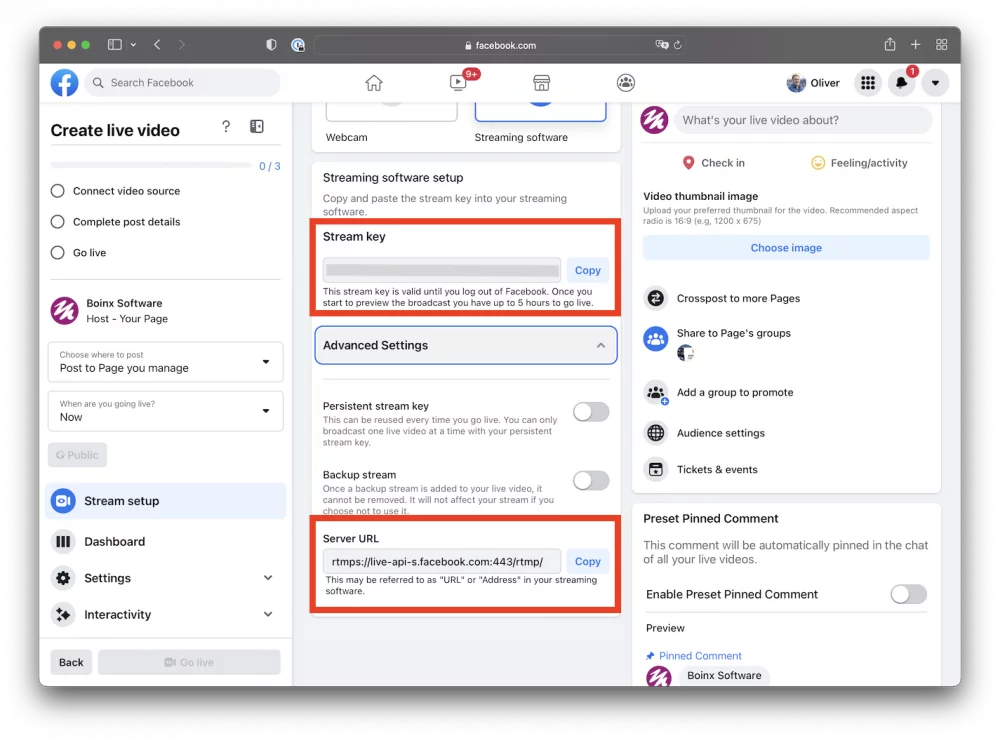
- が必要になりますよ。 アールティーエムピー ストリームキー(この画像では難読化されています)とサーバ URL を次のステップに進めます。
- サーバーをコピーしてmimoLiveのライブストリーミング出力先を設定します。 URL とストリームキーをIngest-ServerとStreamkeyのフィールドに入力します:
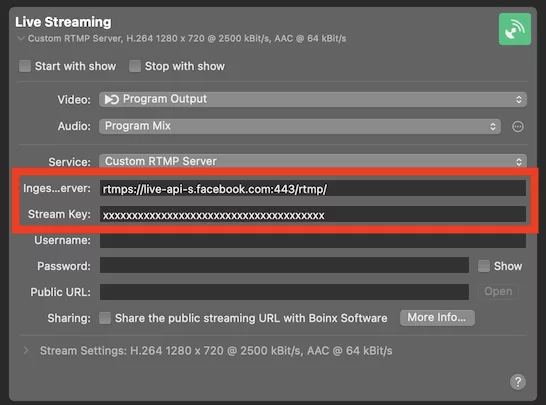
Ingest ServerとStream Keyフィールドのみを使用します。ユーザー名とパスワードは空のままにしておきます。
ゴーイングライブ
- mimoLiveから配信を開始するには、mimoLiveの「ライブストリーミング出力先」を起動します。これで、Facebookにプレビューが表示されます。
- ライブ配信を開始するには、Facebook Live Producerの「Go Live」をクリックします。
ライブを行うには、Facebook Live Producerで「ライブを行う」ボタンを探してクリックする必要があります!